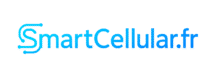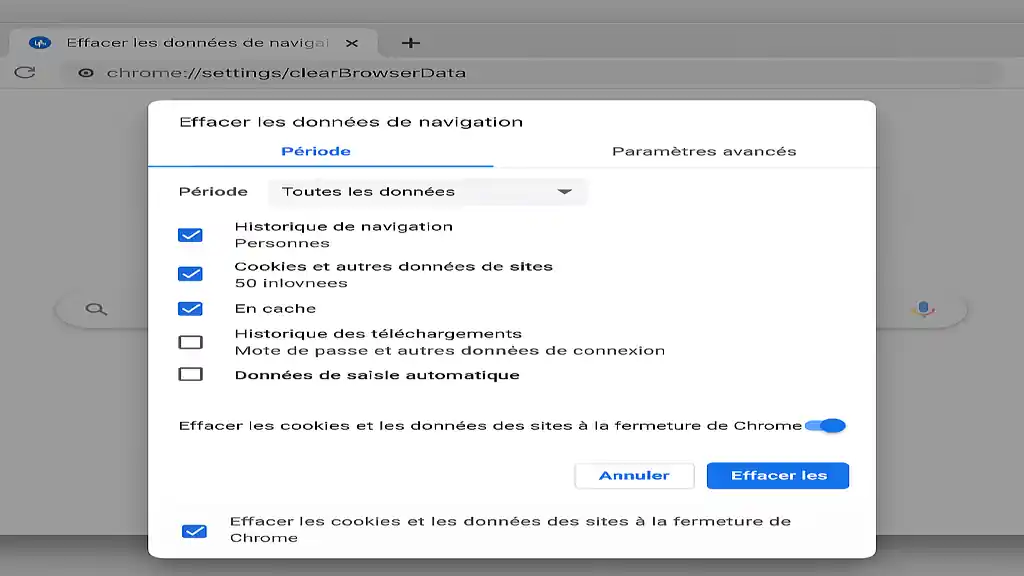Chrome : ce qui est possible nativement (et ce qui ne l’est pas)
Important à retenir dès le départ : Google Chrome ne propose pas d’option native pour supprimer automatiquement l’historique complet de navigation chez les particuliers. Cette limitation est souvent source de confusion.
Ce que Chrome permet réellement : effacer automatiquement les cookies et données de sites à la fermeture du navigateur via le paramètre « Cookies et autres données des sites ». Cette fonction déconnecte des sites web mais ne vide pas l’historique des pages visitées.
Distinction cruciale : l’historique local de Chrome (pages visitées dans le navigateur) diffère de l’activité Web & applis de votre compte Google (recherches et sites liés à votre profil). Chacun nécessite une approche différente pour l’effacement automatique.
Méthode 1 (Particuliers) — Effacer cookies & données de sites à la fermeture
Pour activer l’effacement automatique des cookies et données de sites sur PC/Mac :
- Ouvrez Chrome et cliquez sur les trois points (menu) en haut à droite
- Sélectionnez Paramètres
- Dans le menu de gauche, cliquez sur Confidentialité et sécurité
- Choisissez Cookies et autres données des sites
- Activez l’option Effacer les cookies et données de sites à la fermeture
Effets concrets : à chaque fermeture de Chrome, vous serez déconnecté de tous les sites web. Les paniers d’achat, préférences et sessions actives seront perdus. Vous pouvez créer des exceptions pour certains sites importants.
Ce qui n’est PAS effacé : l’historique des pages visitées, les mots de passe enregistrés, les données de saisie automatique.
Méthode 2 — Auto-suppression de l’activité Google (3/18/36 mois)
Cette méthode concerne l’activité liée à votre compte Google, pas l’historique local de Chrome :
- Rendez-vous sur myactivity.google.com
- Connectez-vous à votre compte Google
- Cliquez sur Paramètres dans le menu de gauche
- Sélectionnez Suppression automatique
- Choisissez la durée : 3 mois, 18 mois ou 36 mois
- Confirmez votre choix
Ce que ça efface : vos recherches Google, l’activité sur YouTube, les sites visités en étant connecté à votre compte Google.
Ce que ça n’efface pas : l’historique local stocké dans votre navigateur Chrome, les téléchargements, les signets.
Méthode 3 (Pro/École) — Automatiser l’effacement via politiques Chrome
Dans les environnements gérés (entreprises, écoles), les administrateurs IT peuvent configurer l’effacement automatique via les politiques Chrome :
Politiques disponibles :
- ClearBrowsingDataOnExitList : définit quelles données effacer à la fermeture
- BrowsingDataLifetime : configure la durée de rétention des données
Plateformes supportées : Windows (GPO), macOS, Linux avec Chrome géré par l’organisation.
Données ciblables : historique de navigation, cookies, cache, mots de passe, données de saisie automatique selon la configuration choisie.
Note : seuls les administrateurs système peuvent appliquer ces politiques. Les utilisateurs finaux n’y ont pas accès.
Android / iPhone : ce que vous pouvez automatiser (et alternatives)
Sur mobile, les options d’automatisation sont limitées :
Android :
- Pas d’effacement automatique natif de l’historique complet
- Possibilité d’effacer les cookies à la fermeture sur certaines versions
- Alternative : utiliser systématiquement la navigation privée
- Auto-suppression de l’activité du compte Google (méthode 2)
iPhone :
- Même limitations que sur Android
- Navigation privée recommandée pour les sessions sensibles
- Effacement manuel via Réglages > Confidentialité > Effacer les données de navigation
Raccourci rapide : sur tous les appareils, accédez directement à chrome://settings/clearBrowserData pour vider manuellement les données.
Méthodes & portée d’effacement
Sur mobile, passez à l’horizontal pour une meilleure lisibilité du tableau.
| Méthode | Ce qui est effacé | Plateformes | Avantages | Limites |
|---|---|---|---|---|
| Cookies à la fermeture | Sessions, cookies, données sites | PC/Mac/Android partiel | Déconnexion auto | Historique conservé |
| Auto-delete Google | Activité compte (recherches) | Tous appareils | Gestion centralisée | Pas l’historique local |
| Navigation privée | Rien (session temporaire) | Tous appareils | Aucune trace locale | Manuel à chaque fois |
| Politiques Chrome | Personnalisable (historique inclus) | Environnements gérés | Automatisation complète | Réservé aux admins IT |
| Effacement manuel | Tout sélectionnable | Tous appareils | Contrôle total | Action manuelle requise |
Section « Étapes rapides » (résumé pratique)
- Ouvrir Chrome → Paramètres → Confidentialité et sécurité → Cookies et autres données des sites
- Activer « Effacer les cookies et données de sites à la fermeture »
- (Optionnel) Sur myactivity.google.com → Suppression automatique (3/18/36 mois)
- En environnement géré : demander l’application des policies d’effacement automatique
Ces étapes couvrent l’essentiel des possibilités d’automatisation disponibles selon votre situation.
Bonnes pratiques & limites (à lire avant d’activer)
Inconvénients de l’effacement automatique :
- Déconnexions répétées de tous vos sites favoris
- Perte des paniers d’achat en cours
- Saisies automatiques réinitialisées
- Authentifications à deux facteurs plus fréquentes
- Performances potentiellement réduites (rechargement des données)
Quand préférer d’autres solutions :
- Navigation privée : pour des sessions ponctuelles sensibles
- Profil invité : pour partager temporairement votre ordinateur
- Effacement manuel périodique : pour garder le contrôle total
Accès rapide aux données : tapez chrome://settings/clearBrowserData dans la barre d’adresse pour accéder directement aux options d’effacement.
Récap orienté usage (choisir vite)
Pour une vie privée au quotidien → activez l’effacement des cookies à la fermeture + utilisez la navigation privée pour les recherches sensibles.
Pour un compte Google minimaliste → configurez la suppression automatique tous les 3 ou 18 mois de votre activité Web & applis.
Pour un parc informatique géré (entreprise/école) → demandez à votre service IT d’appliquer les politiques d’effacement ciblées selon vos besoins de sécurité.
L’automatisation complète de l’effacement de l’historique Chrome reste limitée pour les particuliers, mais ces méthodes offrent un bon compromis entre praticité et protection de la vie privée.